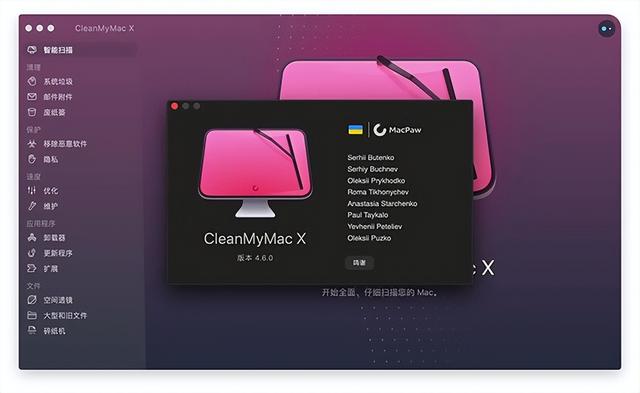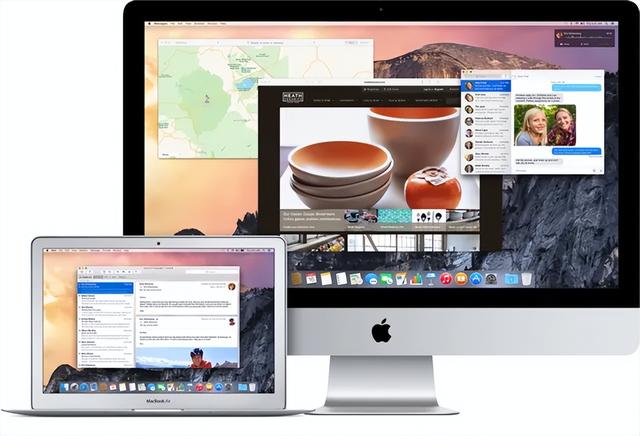mac运行速度慢怎么办(mac运行速度慢解决方法)
通常大家处理 Mac 运行速度慢的方法不是重启就是清空废纸篓,但是这两种方法对于 Mac 提速性能的效果是微之甚微的,想要彻底解决Mac 运行速度慢,你应该试试一下三种方法~
1、清理磁盘空间
硬盘空间过少是 Mac 运行变慢很大的一个因素,各种操作总需要用到缓存空间,可利用空间过少就需要系统不断的删除缓存文件导致运行缓慢。如果硬盘可用空间增加,可快速提升 Mac 运行速度。
清理硬盘清理硬盘并不是特别容易的事,虽然清理电影文件,整理桌面,删除不需要的旧文件也能释放一定的硬盘空间,而且非常容易,但是硬盘中还存有系统文件,这才是最难清理的,比较好的方法就是使用 Mac 清理工具 CleanMyMac X。
CleanMyMac X 它可以清理 Mac 中所有的垃圾文件,它可以分析哪些文件时可以清理的并且找到在哪里,这样就可以非常安全方便的将缓存、日志、语言包等等删除,大大释放硬盘空间,加快 Mac 速度。
2、提升硬盘内存
对于早期的 Mac 电脑采用的是传统的机械硬盘,速度肯定是要比当前 Mac 上配置的 SSD(固态硬盘)要慢很多。硬盘速度了会体现在开机,关机,以及打开应用上。如果可以的话,可以考虑添置一块 SSD 硬盘来解决。如果能一并解决内存与硬盘的问题,对于 Mac 电脑在速度上肯定会有很大的提升。
3、关闭视觉效果
Mac 的视觉效果非常漂亮,看起来很时髦,但它们也使用了大量的资源。自然,关闭视觉效果可能会使 Mac 运行得更快(尤其是在使用大量 RAM 的情况下)。
要减少与动画相关的视觉效果,请选择屏幕右上角的 Apple 菜单,然后按系统偏好设置。然后,单击辅助功能并显示。单击显示减少运动的复选框。
操作步骤:
单击系统首选项和停靠栏和菜单栏;
确保取消勾选“自动隐藏和显示扩展坞”和“动画打开应用程序”;
按最小化窗口使用并选择比例效果而不是精灵效果;
更改设置后,重新启动计算机;
4、减少开机启动应用程式
如果你的 Mac 是开机迟缓,要等比较久的时间才能完成,问题可能是启动时同步打开的应用程式太多,但你可能从来没有注意到原来这应用程式在你开机时就会自动启用。你可以到「系统偏好设定」里的「使用者与群组」中,切换到「登入项目」分页去查看哪些应用会伴随你的开机一起打开,如果该应用你不希望它开机时就启用,可以先点选,然后按最下方的「 – 」来移除它(记得设定前先打开左下角锁头,设定好之后再点一下锁头)。
以上就是小编给各位分享如何解决mac电脑突然变得又卡又慢的处理方法,非常实用哦,如果大家在使用 Mac 的过程中还遇到什么问题或者想要了解更多关于 Mac 的使用技巧,欢迎来交流!
本文为 www.cleanmymac.cn 原创内容,未经许可请勿采集使用,谢谢合作。
精品游戏